كيفية عمل موجز RSS منفصل لكل فئة في WordPress
نشرت: 2021-10-12هل تريد إنشاء موجز RSS منفصل لكل فئة في WordPress؟
تسمح لك الفئات بفرز المحتوى الخاص بك بسهولة إلى أقسام رئيسية. يمكن أن تساعد إضافة موجزات RSS للفئة المستخدمين لديك على الاشتراك في مناطق معينة من موقع الويب الخاص بك تهمهم.
في هذه المقالة ، سنوضح لك كيفية إنشاء موجز RSS منفصل لكل فئة في WordPress بسهولة. سنتحدث أيضًا عن كيفية استخدامها بفعالية لتنمية موقع الويب الخاص بك.

تحديد موقع موجز RSS للفئات في WordPress
الفئات والعلامات هما من التصنيفات الافتراضية الرئيسية في WordPress. إنها تسمح لك بفرز وتنظيم المحتوى الخاص بك بسهولة في مواضيع وموضوعات مختلفة.
بشكل افتراضي ، لكل فئة على موقع WordPress الخاص بك موجز RSS الخاص بها. يمكنك تحديد موقع موجز RSS هذا عن طريق إضافة "موجز" في نهاية عنوان URL لصفحة الفئة.
على سبيل المثال ، إذا كانت لديك فئة تسمى "أخبار" بعنوان URL مثل هذا:
https://example.com/category/news/
ثم سيكون موجز RSS الخاص به موجودًا على عنوان URL التالي:
https://example.com/category/news/feed/
نصيحة: يمكنك العثور على عنوان URL للفئة الخاصة بك عن طريق زيارة صفحة المنشورات »الفئات والنقر على الرابط عرض أسفل إحدى الفئات.

اعرض روابط موجز RSS للفئة في WordPress
الآن بعد أن حددت عناوين URL لخلاصة RSS لفئاتك ، دعنا نلقي نظرة على بعض الطرق التي يمكنك من خلالها مشاركتها مع الزوار على موقع WordPress الخاص بك.
1. أضف روابط إلى فئة موجز ويب RSS في WordPress
أسهل طريقة لتوجيه المستخدمين إلى فئة موجز RSS لفئة هي إضافة ارتباط إلى موجز الفئة.
يمكنك ببساطة تحرير منشور أو صفحة وإضافة ارتباط نص عادي في أي مكان تريده.
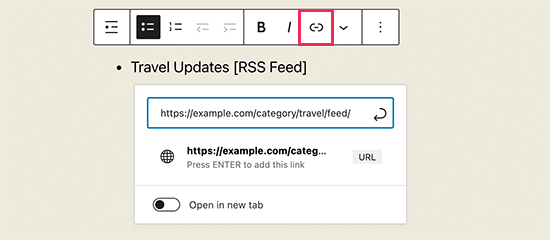
يمكنك استخدام هذه الطريقة لإنشاء قائمة بالارتباطات يدويًا لكافة موجزات RSS الخاصة بالفئة.
ومع ذلك ، ماذا لو أضفت فئات أو حذفتها أو دمجتها في المستقبل ، فسيتعين عليك تحديث هذه القائمة يدويًا.
ألن يكون لطيفًا إذا كان بإمكانك إظهار قائمة ديناميكية من فئة موجزات RSS التي يتم تحديثها تلقائيًا؟ بعد ذلك سنوضح لك كيفية القيام بذلك.
2. اعرض قائمة بموجز الفئات يدويًا
تسمح لك هذه الطريقة التالية بعرض قائمة الفئات التي تحتوي على ارتباطات إلى موجز RSS الخاص بالفئات. وأفضل ما في الأمر أنه سيتم تحديث القائمة تلقائيًا إذا قمت بإضافة فئة أو إزالتها على موقعك.
لهذه الطريقة ، ستحتاج إلى إضافة بعض الأكواد المخصصة إلى موقع WordPress الخاص بك. إذا لم تكن قد قمت بذلك من قبل ، فقم بإلقاء نظرة على دليلنا حول كيفية إضافة مقتطفات التعليمات البرمجية المخصصة بسهولة في WordPress.
أولاً ، تحتاج إلى العثور على الصورة التي تريد استخدامها كأيقونة موجز RSS. في هذا البرنامج التعليمي ، نستخدم رمز موجز RSS الذي يبلغ أبعاده 32 × 32 بكسل.
بعد ذلك ، تحتاج إلى تحميل تلك الصورة على موقع الويب الخاص بك. ما عليك سوى الانتقال إلى الوسائط »إضافة صفحة جديدة لتحميل صورتك ثم النقر فوق الزر" نسخ URL إلى الحافظة ".
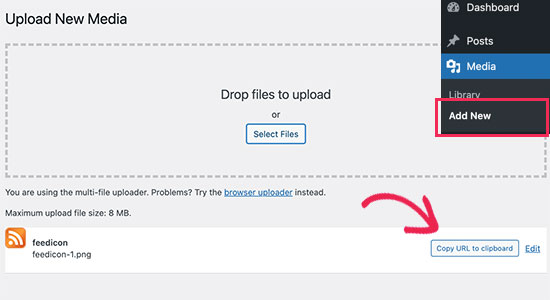
الآن قم بلصق عنوان URL للصورة في محرر نص عادي مثل Notepad أو TextEdit. ستحتاجه في الخطوة التالية.
بعد ذلك ، تحتاج إلى لصق الكود التالي في ملف function.php الخاص بالقالب أو في مكون إضافي خاص بالموقع.
function wpbeginner_cat_feed_list() {
$string .= '<ul>';
$string .= wp_list_categories( array(
'orderby' => 'name',
'show_count' => true,
'feed_image' => '/path/to/feed-image.png'
'echo' =>
) );
$string .= '</ul>';
return $string;
}
$add_shortcode('wpb-cat-feeds', 'wpbeginner_cat_feed_list' );
ستحتاج إلى استبدال "/path/to/feed-image.png" بعنوان URL لصورة رمز الخلاصة التي نسختها سابقًا.

يمكنك الآن استخدام الرمز القصير [wpb-cat-feeds] في أي مكان على موقع WordPress الخاص بك لعرض قائمة الفئات مع رمز موجز RSS بجوار كل فئة.

3. إظهار خيار الاشتراك في موجز RSS في صفحات الفئات (متقدم)
عادةً ، لا تحتوي صفحات أرشيف فئة WordPress على خيار الاشتراك. يمكنك تغيير ذلك بسهولة عن طريق إضافة ارتباط إلى اشتراك موجز RSS في كل صفحة فئة.
للقيام بذلك ، ستحتاج إلى إجراء تغييرات على ملفات قالب WordPress الخاصة بك. ما عليك سوى إضافة الكود التالي إلى قالب category.php أو archive.php في قالب WordPress الخاص بك.
<?php
if ( is_category() ) {
$category = get_category( get_query_var('cat') );
if ( ! empty( $category ) )
echo '<div class="category-feed"><p><a href="' . get_category_feed_link( $category->cat_ID ) . '" title="Subscribe to this category" rel="nofollow">Subscribe</a></p></div>';
}
?>
بعد حفظ التغييرات ، يمكنك زيارة أي صفحة فئة لمشاهدة ارتباط الاشتراك قيد التشغيل.
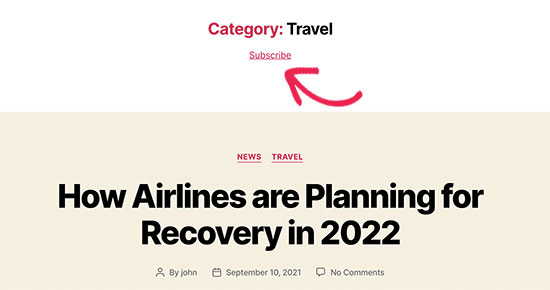
نصيحة: هل تحتاج إلى مساعدة في معرفة الملف الذي تريد تعديله في قالب WordPress الخاص بك؟ اطلع على ورقة الغش الكاملة لقالب WordPress الخاصة بنا للمبتدئين لمعرفة ذلك.
كيفية الاستفادة من فئة موجز ويب لـ RSS في WordPress
تسمح موجزات RSS للفئة للمستخدمين بالاشتراك فقط في المجالات التي تهمهم أكثر.
على سبيل المثال ، إذا كان لديك مدونة لأخبار التكنولوجيا ، فيمكن للمستخدمين اختيار الاشتراك فقط في الأخبار حول الأجهزة التي يستخدمونها.
ومع ذلك ، لا يمكن قراءة موجز RSS العادي بدون قارئ موجز. وفي الوقت الحاضر ، لا يستخدم معظم المستخدمين قارئ موجز للاشتراك في مواقع الويب المفضلة لديهم.
هذا هو المكان الذي تصبح فيه صعبة. كيف تستخدم موجزات RSS للفئة الخاصة بك إذا كان المستخدمون لا يستخدمون قارئات الخلاصات؟
لحسن الحظ ، يمكنك استخدام موجزات الفئات الخاصة بك لتقديم المحتوى إلى المستخدمين في أي مكان يريدون.
على سبيل المثال ، يمكنك أن تطلب من المستخدمين الاشتراك في النشرة الإخبارية عبر البريد الإلكتروني مع خيار الحصول على التحديثات لفئات معينة فقط.
باستخدام خدمة التسويق عبر البريد الإلكتروني مثل Constant Contact و Sendinblue وغيرهما ، يمكنك بسهولة إعداد رسالة إخبارية تلقائية من RSS إلى البريد الإلكتروني لفئات معينة فقط. راجع دليلنا حول كيفية إخطار المشتركين بالمنشورات الجديدة للحصول على إرشادات خطوة بخطوة.
وبالمثل ، يمكنك أيضًا السماح للمستخدمين بالحصول على إشعارات فورية لكل فئة باستخدام PushEngage. إنها أفضل خدمة إعلام بالدفع في السوق وتتيح لك إرسال الرسائل مباشرة إلى أجهزة المستخدمين (سطح المكتب وكذلك الهواتف المحمولة).
يسمح لك PushEngage بإعداد إشعارات تلقائية باستخدام موجزات RSS. يمكنك ببساطة إدخال عنوان URL لخلاصة RSS للفئة الخاصة بك ، وسيصدر إشعار دفع كلما تم نشر منشور جديد في هذه الفئة.
نأمل أن تساعدك هذه المقالة في تعلم كيفية إنشاء موجز RSS منفصل لكل فئة في WordPress. قد ترغب أيضًا في الاطلاع على هذه النصائح السهلة لتنمية حركة مرور مدونتك أو إلقاء نظرة على مقارنتنا لأفضل برامج الدردشة المباشرة للشركات الصغيرة.
إذا أعجبك هذا المقال ، فيرجى الاشتراك في قناتنا على YouTube لدروس فيديو WordPress. يمكنك أيضًا أن تجدنا على Twitter و Facebook.
